
Проектирование мехатронных модулей движения в AutodeskInventor
..pdf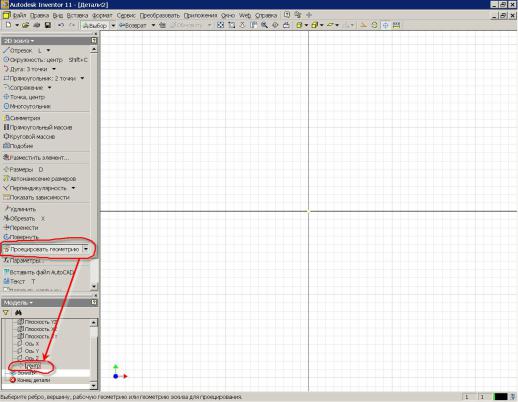
Рис. 24. Установка системы координат
Начинаем построение эскиза детали. Базовые операции построения и редактирования схожи с аналогичными командами Autocad (отрезок, круг, дуга и т.д.). В AI реализован принцип размерно-управляемого моделирования, которое позволяет быстро набросать черновые варианты модели без задания еѐ точных размеров.
В AI предусмотрена возможность отрисовки контура эскиза по точным координатам (аналогично Autocad). Для вызова панели ввода точных координат необходимо в основном меню «Вид» – «Панели инструментов» выбрать пункт «Точные координаты».
Когда базовая геометрическая форма определилась, можно задать точные размеры. Делаем набросок определяющий геометрию будущей детали. Для обеспечения заданной геометрии объектов на элементы эскизов накладываются зависимости формы и расположения. При отрисовке элементов эскиза детали AI предлагает автоматически назначать зависимости формы и расположения (в данном случае параллельность отрезков – // (рис. 25)).
Кроме основных линий (линий основного контура эскиза) для построений могут так же применяться вспомогательные линии, осевые и линии центров. Кнопки для выбора типа линии расположены справа в панели основного меню.
21

Рис. 25. Отображение зависимостей формы
Замыкаем контур эскиза. AI автоматически отслеживает привязку отрезка к конечной точке. Элементы геометрии подсвеченные черным цветом являются полностью определенными т.е. не имеет степеней свободы.
Для эскиза степенями свободы являются направления, по которым он может изменить свою форму или размер.
Элементы геометрии подсвеченные зеленым цветом являются не до конца определенными (рис. 26).
Рис. 26. Неопределенные элементы эскиза
Добьемся полного определения эскиза. Для этого накладываем необходимые зависимости, которые расположены в выпадающем меню «Зависимости»
(рис. 27).
22

Рис. 27. Наложение зависимостей
Наложим зависимости параллельности отрезков. Для этого выбираем зависимость параллельности и указываем сначала элемент, относительно которого будет наложена зависимость, а затем зависимый элемент (рис. 28).
Рис. 28. Наложение зависимостей
Аналогично накладываем зависимость перпендикулярности геометрии
(рис. 29).
23

Рис. 29. Наложение зависимостей
Чтобы получить информацию о наложенных зависимостях на различные элементы геометрии нажимаем кнопку «Показать зависимость» и указываем элементы эскиза. При наведении указателя мыши на конкретную зависимость AI подсвечивает связанные объекты эскиза. В AI так же предусмотрена возможность удаления и редактирования зависимостей (по нажатию правой клавиши мыши на значке зависимости) (рис. 30).
Рис. 30. Включение режима показа зависимостей
До полного определения эскиза не хватает размеров. Для нанесения размеров нажимаем кнопку «Размеры», выбираем элементы эскиза и указываем значения размеров в окне редактирования. Для редактирования уже указанных
24

размеров достаточно два раза кликнуть левой кнопкой мыши по значению размера. В окне редактирования размера по нажатию стрелки (справа от поля ввода значения размера) предусмотрена возможность определения параметров допуска для выбранного размера детали в эскизе. При наведении курсора мыши на размер AI подсвечивает не только значение размера, но и его имя (рис. 31).
Рис. 31. Указание размеров на эскизах
В AI предусмотрена возможность изменения параметров отображения координатной сетки и необходимости редактирования размеров при нанесении. Это устанавливается в меню «Сервис» – «Настройка» (рис. 32).
Размеры могут быть представлены не только в виде конкретных значений, но и в виде параметров или формул. Например, в нашем случае значение диаметра d2 равно половине диаметра d1 что и описано в окне редактирования размера (рис. 33).
25

Рис. 32.Изменениепараметровсетки
Рис. 33. Простановка размеров в виде формул
Назначив все зависимости и размеры, получаем полностью определенный эскиз (все элементы геометрии подсвечены чѐрным цветом) (рис. 34).
26

Рис. 34. Полностью определенный эскиз
Нажав кнопку «fx Параметры» в панели инструментов можно просмотреть таблицу всех параметров и значений используемых в модели (рис. 35). Таблица параметров позволяет не только просмотреть но и изменить значение ранее назначенного параметра, установить вид допуска для модели, единицу измерения параметра (мм., градус, брбезразмерная величина), связать его формулами с другими параметрами модели или установить связь с внешними параметрами, представленными в виде таблицы MS Excel.
Для описания формул можно использовать стандартные математические функции (sin, cos, sqrt и т.д.).
Рис. 35. Таблица параметров модели
27

Размеры можно назначать как вручную, так и автоматически нажав на кнопку «Автонанесение размеров» (рис. 36).
На простых эскизах автонанесение размеров работает достаточно корректно, а для сложных эскизов рекомендуем использовать ручное нанесение размеров.
Рис. 36. Автонанесение размеров
28
3. РАБОТА С КОНСТРУКТИВНЫМИ ЭЛЕМЕНТАМИ (ВЫДАВЛИВАНИЕ)
Цель работы – изучение работы с конструктивными элементами в AutodeskInventor.
Трехмерная модель детали формируется из конструктивных элементов, а также на основе информации, заложенной в эскизе. Эскиз поддерживает связь с полученным на его основе конструктивным элементом. Все изменения эскизов ведут к автоматическому изменению соответствующих конструктивных элементов.
При редактировании существующего файла детали сначала необходимо выбрать эскиз в браузере. Это делает доступными средства построения эскизов, и пользователь может начать создавать геометрию конструктивных элементов детали. После того, как из эскиза создана модель, можно вернуться в среду построения эскизов и внести необходимые изменения, или начать новый эскиз для нового конструктивного элемента.
Когда эскиз закончен, используются стандартные средства его выдавливания или вращения. При этом с помощью мышки можно указывать и динамически изменять расстояние, отслеживая его величину в диалоговом окне. Если эскизы пересекаются, программа предложит выбрать ту замкнутую область, к которой следует применить данную команду. При наличии нескольких эскизов детали создаются методами протягивания или создания поверхности перехода по нескольким сечениям.
Проектируемые отверстия, фаски, другие вспомогательные элементы динамически отображаются на проектируемой детали для предварительного просмотра.
Autodesk Inventor обладает полным набором инструментов для создания сопряжений постоянного и переменного радиуса.
Autodesk Inventor поддерживает все три метода построения фасок (по заданию длины, расстояния и угла), чем отличается от большинства других программ, позволяющих создавать фаски только двумя способами.
На любом этапе создания детали возможно в реальном затонированном режиме разворачивать ее, изменять масштаб проектируемой детали для лучшего позиционирования. При этом выполнение текущей команды редактирования не прерывается.
Задачи – ознакомиться с выдавливанием конструктивных элементов в AutodeskInventor, выполнить упражнения по получению 3D моделей деталей выдавливанием.
В качестве примера построим с помощью выдавливания 3D модель оси ролика конвейера. Чертеж оси приведен на рис. 37.
29

Рис. 37. Чертеж детали "Ось"
Строим эскиз для ступени оси наибольшего диаметра. Сначала рисуем окружность произвольного диаметра. Затем с помощью инструмента "Размеры (D)" (рис. 38, поз. 1) указываем диаметр окружности – 34 мм. Для удобства представления эскиз показан в изометрическом виде. Для перехода в изометрический вид можно нажать клавишу F6 или выбрать его из контекстного меню по нажатию правой клавиши мыши.
Когда эскиз полностью определен – нажимаем кнопку ―возврат‖ (рис. 38, поз. 2) или из контекстного меню ―принять эскиз‖.
30
